Nota: Este artículo ha hecho su trabajo y se va a jubilar pronto. Para evitar problemas de “Página no encontrada”, se están eliminando los vínculos que dirigen a esta página. Si ha creado vínculos a esta página, quítelos y juntos mantendremos la web conectada.
Si los compañeros de trabajo almacenan documentos en la biblioteca de SharePoint de su organización, puede usar Word para la Web para verlos, sin tener que iniciar Word. Buscar texto que te interese. Incluso puede copiar y pegar desde el documento.
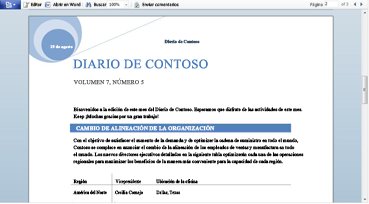
Vaya a una biblioteca de documentos de su sitio de SharePoint y, a continuación, haga clic en el vínculo asociado al documento de Word.
El documento se abre en la vista de lectura.
Agregar ese último párrafo, desde cualquier lugar
El informe se ha completado; se guarda en la biblioteca de SharePoint de su equipo. Desea finalizarla antes de empezar, de modo que pueda abrirla rápidamente en el explorador y escribir los dos últimos párrafos.

-
Vaya a una biblioteca de documentos de su sitio de SharePoint y, a continuación, haga clic en el vínculo asociado al documento de Word.
-
Haga clic en Editar en el explorador.
Word para la Web cambia a la vista de edición y la presentación del documento puede cambiar. Sin embargo, no se modifica el contenido. -
Cuando haya terminado, haga clic en la pestaña archivo y, a continuación, haga clic en Guardar.
Si desea realizar cambios en el documento más allá de lo que puede hacer en el explorador, haga lo siguiente:
-
En la pestaña Inicio , haga clic en abrir en Word.
-
En Word, guarde el documento. Se vuelve a guardar en el sitio de SharePoint.
Imprimir desde el explorador en Word Web App
El documento que imprima desde Word para la Web tendrá el mismo aspecto que si lo imprimió desde la aplicación de escritorio de Word.
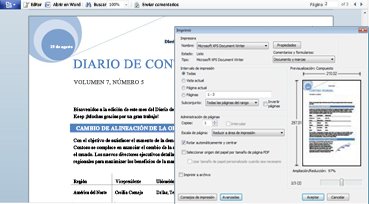
Para imprimir el documento, haga clic en la pestaña archivo y, a continuación, haga clic en Imprimir.
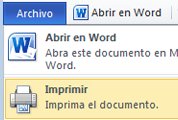
Nota: Se necesita un visor de PDF para imprimir en Word para la Web. Si aún no tiene un visor de PDF, puede descargar uno gratis desde la Web.
Más información
Para obtener más información sobre cómo usar Word para la Web vea Word Web App de un vistazo e Introducción a Word Web App.







